近年来随着科技的快速发展,微信作为中国最大的社交平台之一,已经成为人们日常生活中的重要组成部分,许多用户经常遇到一个问题:微信电脑端登录后,发现手机上的信息与电脑端不同步。这个问题给用户带来了很多不便,因此解决这个问题变得尤为重要。本文将介绍一些解决微信电脑端登录手机信息不同步问题的方法,帮助用户更好地利用微信进行沟通和交流。
如何处理微信电脑端登录手机信息不同步问题
步骤如下:
1.电脑端打开程序并运行,如图。

2.打开程序后,如果为首次登陆需要在手机客户端上进行扫一扫登陆。非首次使用点击登录并提示在手机上确认登录,如图。

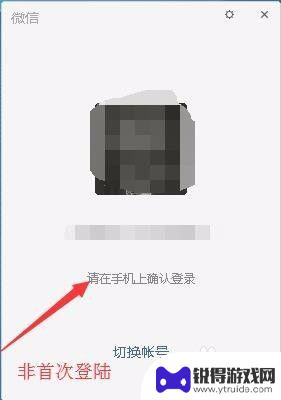
3.手机上确认登录时我们不要着急点击登录,留意上方登录后同步最近消息到Windows有没有勾选。这个有无勾选才是根本原因所在,如图所示。
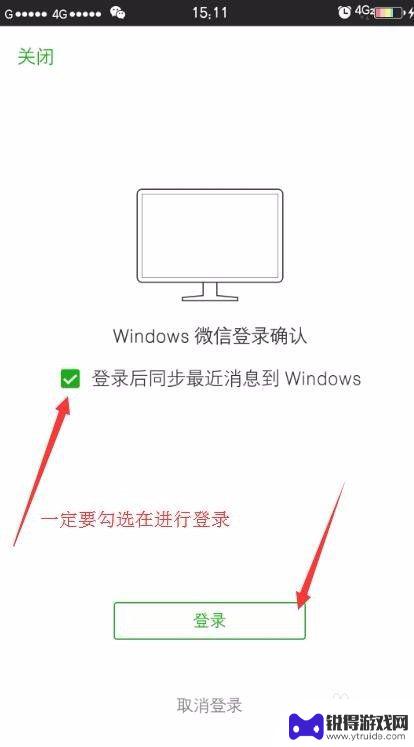
4.登录成功后,接着我们电脑端和手机端进行对比时间和条数来查看信息是否同步,如图。
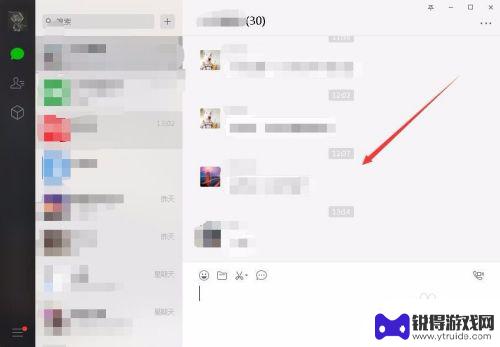
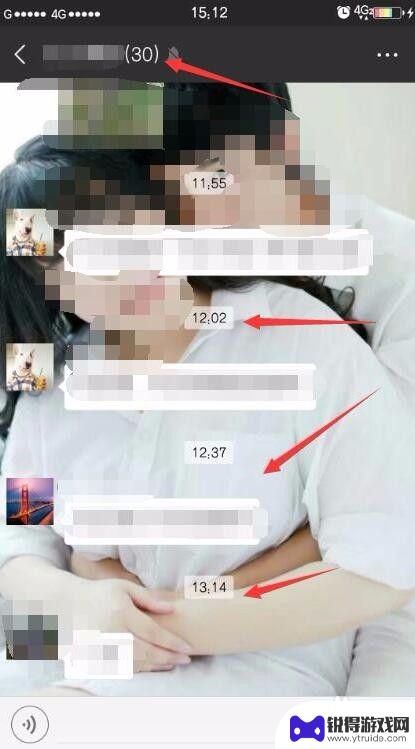
5.完成一致的信息同步,其实信息未同步主要原因我们已经找到了。
还有一点大家需要注意,在电脑端点击登录时。如果手机端为非自启动状态,一定要点击手机应用打开并完成登录,非自启动不会有声音提示,如图所示。
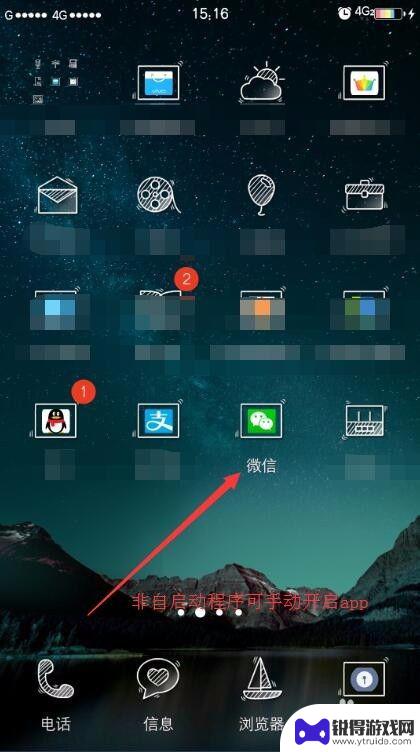
6.小结
好了,到这里大家都掌握了吗?帮到您请点个赞呗。
以上就是微信电脑和手机不同步的全部内容,碰到同样情况的朋友们赶紧参照小编的方法来处理吧,希望能够对大家有所帮助。
相关教程

电脑登录微信怎么不同步 微信电脑版登录手机信息不同步如何处理
在日常生活中,我们经常会使用电脑登录微信,但有时候却发现手机上的信息并未同步到电脑端,这种情况让我们感到困惑和不便,因为我们希望在不同设备间能够方便地查看到同一份信息。当我们遇...
2024-04-18 10:20:54
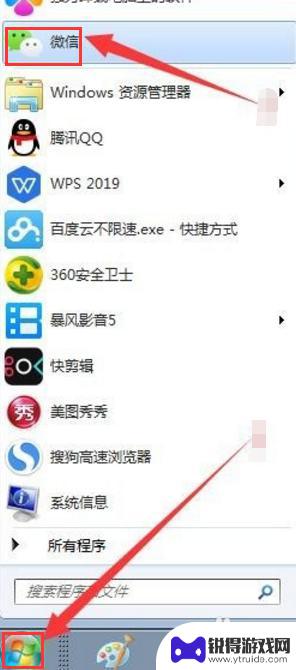
微信手机信息怎么和电脑同步 手机微信和电脑微信如何连接同步
随着科技的不断发展,人们对于信息的传递和同步需求也越来越强烈,在日常生活中,我们经常会遇到这样一种情况:手机微信和电脑微信的信息需要进行同步。微信手机信息如何和电脑同步?手机微...
2024-09-22 17:35:47
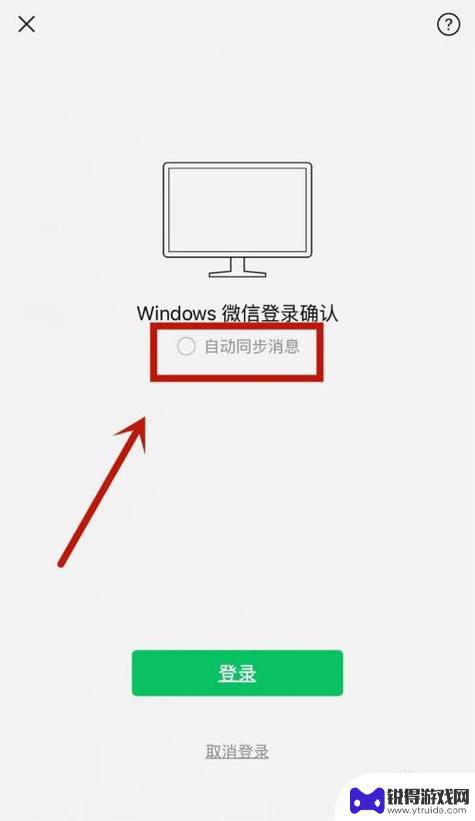
微信怎么设置电脑手机信息同步 微信电脑版和手机如何同步消息
在现代社会中,微信已经成为人们日常交流的重要工具之一,由于工作和生活的需要,我们常常需要在手机和电脑之间切换使用微信。如何实现微信电脑版和手机的信息同步呢?通过微信设置中的一些...
2023-12-20 10:23:02
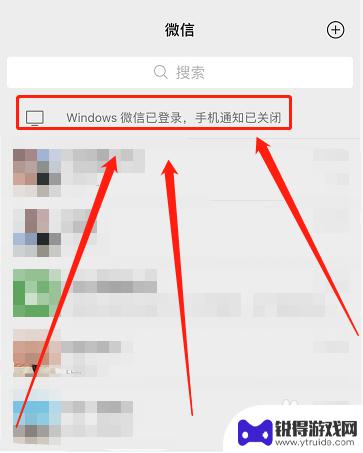
微信如何手机和电脑不共用一个号 微信电脑和手机同时登陆如何设置
微信如何手机和电脑不共用一个号,现如今,微信已经成为了人们生活中不可或缺的一部分,无论是与亲朋好友交流,还是处理工作上的事务,都离不开微信的支持,有时候我们可能会遇到一个问题,...
2023-11-19 16:41:40
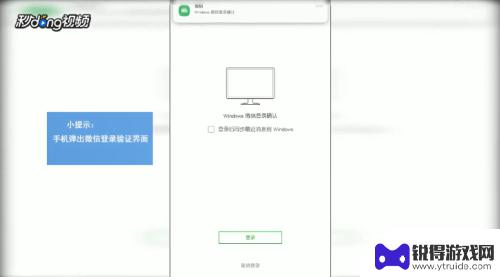
微信在电脑登录后怎么删除登录账户 电脑登录微信清除帐号操作步骤
微信是现代人们日常生活中不可或缺的沟通工具,但有时候我们可能需要在电脑上登录微信并删除之前登录过的账户,在电脑登录微信后,清除账户的操作步骤并不复杂,只需按照一定的流程进行操作...
2024-03-10 14:25:17
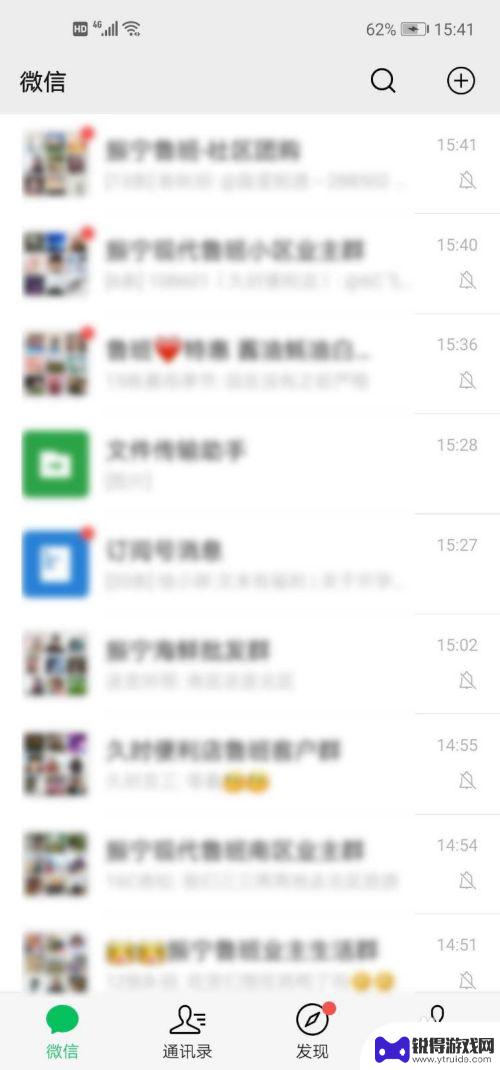
手机微信怎么退出电脑微信 手机微信怎么退出电脑端登录
手机微信和电脑微信是我们日常生活中经常使用的通讯工具,但是有时候我们可能会遇到需要退出电脑微信登录的情况,在手机微信退出电脑微信登录的操作上,很多人可能会感到困惑。不过其实退出...
2024-05-30 15:33:58

苹果6手机钢化膜怎么贴 iPhone6苹果手机如何正确贴膜钢化膜
苹果6手机作为一款备受追捧的智能手机,已经成为了人们生活中不可或缺的一部分,随着手机的使用频率越来越高,保护手机屏幕的需求也日益增长。而钢化膜作为一种有效的保护屏幕的方式,备受...
2025-02-22 17:26:17

苹果6怎么才能高性能手机 如何优化苹果手机的运行速度
近年来随着科技的不断进步,手机已经成为了人们生活中不可或缺的一部分,而iPhone 6作为苹果旗下的一款高性能手机,备受用户的青睐。由于长时间的使用或者其他原因,苹果手机的运行...
2025-02-22 16:29:13
小编精选
如何开上锁的手机 忘记手机锁屏密码如何重置
2025-02-22 15:28:07呆头手机玩吃鸡怎么设置 吃鸡手游按键设置
2025-02-22 14:13:06手机怎么编辑打印字 手机标签编辑打印软件
2025-02-22 13:28:16苹果6手机摔碎了怎么办 苹果手机摔了一下屏幕黑屏
2025-02-22 11:34:28黑鲨手机如何更改手写模式 手机手写输入模式设置方法
2025-02-22 10:16:12苹果手机怎么开启手机锁 iphone激活锁怎么清除
2025-02-22 08:28:31如何把华为手机的英语了 华为手机怎么改成英文
2025-02-21 16:22:59如何用自己的手机登录别人的钉钉 同事手机上钉钉考勤打卡的步骤
2025-02-21 15:40:04手机如何打开热点 手机怎么分享热点
2025-02-21 14:17:53vivo手机怎么隐藏空间 怎么关闭vivo手机的隐私空间功能
2025-02-21 12:24:52热门软件